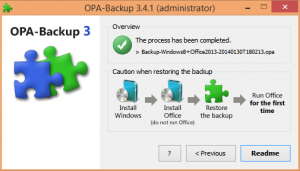Utilisation élevée du processeur par taskhost.exe dans Windows 8.1 lorsque le nom d'utilisateur contient « utilisateur »
Si vous êtes constamment confronté à une utilisation élevée du processeur dans Windows 8.1, voyez quel nom de connexion vous avez pour votre compte d'utilisateur. S'il contient le mot "utilisateur", cela peut être la cause de votre problème. Microsoft a documenté ce problème et suggère un correctif pour ce cas.
celui de Microsoft recommandation ça a l'air assez bizarre :
Résolution
Pour résoudre le problème, ne créez pas de compte d'utilisateur contenant la chaîne « utilisateur » sur l'ordinateur.
Le problème est que des milliers de PC peuvent déjà avoir ce mot dans le nom, et tous seront confrontés au problème sans raison. Il est peu probable que Microsoft publie un correctif pour ce bogue.
Si vous êtes concerné par ce problème, vous pouvez essayer ces deux solutions :
- Supprimez complètement le compte « utilisateur » de votre système d'exploitation et créez-en un nouveau pour votre usage quotidien.
- Si vous ne pouvez pas supprimer le compte utilisateur, par exemple, s'il a été configuré d'une manière spéciale et que la configuration ne peut pas être déplacée/appliquée à un nouveau compte, renommez-le.
Suivez ces instructions détaillées pour modifier le nom de connexion:Comment changer votre nom de connexion (nom de compte d'utilisateur) dans Windows 8.1 et Windows 8
Parfois, les bogues dans les versions modernes de Windows sont très uniques. À l'ère pré-Vista, nous n'avions pas de problèmes de stabilité, de convivialité et de confidentialité comme nous en avons aujourd'hui. Des situations comme celle-ci laissent l'utilisateur final frustré et irrité par les logiciels Microsoft.